

(被点评的照片原片)
...................................
作者提问
这张照片,请徐老师指导,如何制作。
.............................
徐晓刚讲评
本片不是好看的平流雾,而是比较散的灰雾,显得有些灰头土脸,有些脏。后期需要去除一些灰雾,增加通透度。在Camera Raw 11或更高的版本中,“去除薄雾”功能有了更好的算法,制作后的效果更加细腻。我们可以结合“清晰度”、“去除薄雾”两个滑块,过好通透度这一关。“去除薄雾”的同时,饱和度也会同时提升,你会惊喜地发现,照片色彩更饱和了,层次也通透了。接着看画面,有很多乱的元素,如下:
原片比较乱的部分:

(原片局部放大)

(原片局部放大)

(红圈内为乱的部分在原图的分布位置)
乱的部分怎么办?不要了,剪裁掉,只留下上面简洁的,更加诗情画意的部分。
制作后效果如下:

(制作后:剪裁,去雾、加通透、控制饱和度,并适当提亮了主体房屋,提亮的方法也非常巧妙,使用了明度蒙版)

(制作后局部放大,感受一下Camera Raw 11去除薄雾的细腻)

(制作后局部放大,感受一下Camera Raw 11去除薄雾的细腻)
怎么做的,看步骤:
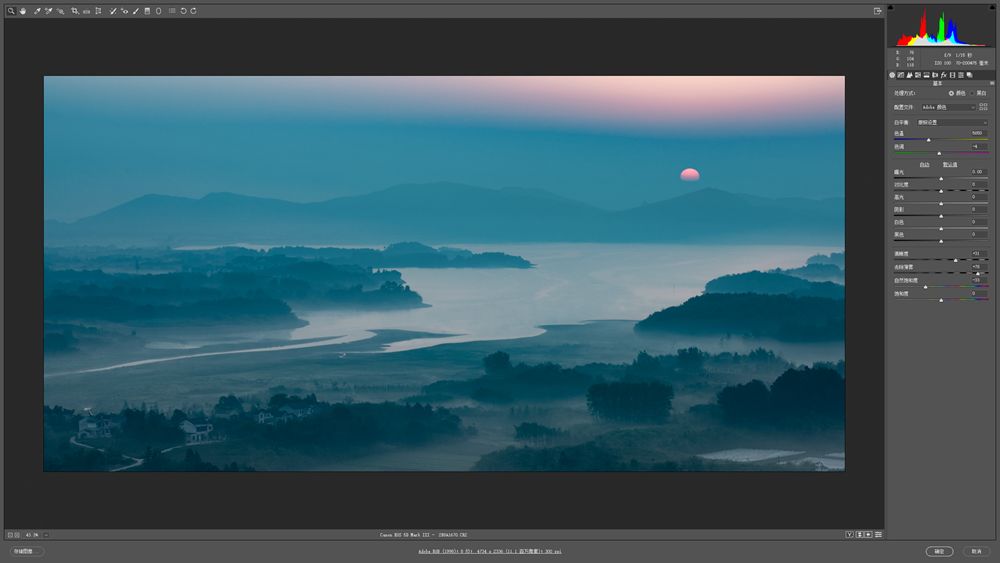
1.在Camera Raw 11中打开原图,清晰度+31,去除薄雾+78,会发现画面色彩特别饱和,为了效果更佳淡雅,自然饱和度-33。
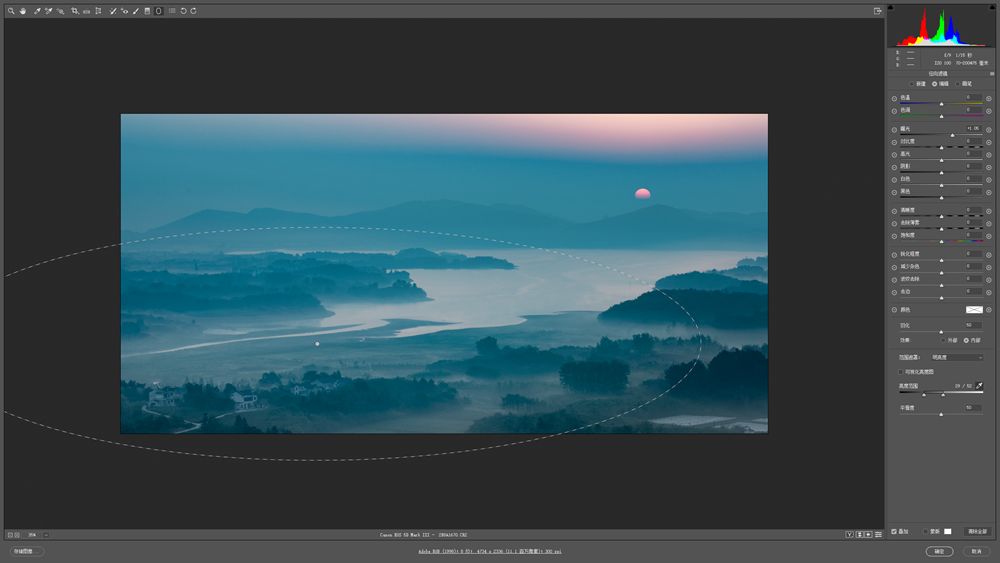
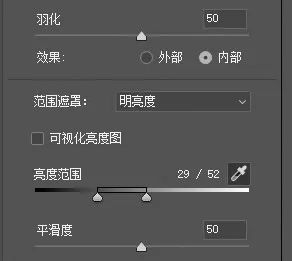
2.在Camera Raw中点“径向滤镜”,曝光+1.05,效果选“内部”,如图,拖动形成一个大半径的滤镜。覆盖主体房屋部分,目的是把房屋调亮一些,但过渡要自然,在环境中不突兀。怎么办呢?用“范围遮罩”中的明亮度蒙版,通过调整亮度范围,实现目的。只针对房屋白墙的亮度范围附近进行操作。先在“范围遮罩”中选“明亮度”,看到“亮度范围”右边的小吸管了吗?点一下吸管,然后再点画面中房屋的白墙,则白墙的亮度范围被选中,并自动形成了一个白墙附近的亮度范围,本例中就是29/52,根据画面实际效果,可以进一步微调此范围。确定,打开,保存,制作完成。
再看一次原图和制作后的照片:

(被点评的照片原片)

(制作后:剪裁,去雾、加通透、控制饱和度,并适当提亮了主体房屋,提亮的方法也非常巧妙,使用了明度蒙版)

(制作后局部放大,感受一下Camera Raw 11去除薄雾的细腻)

(制作后局部放大,感受一下Camera Raw 11去除薄雾的细腻)
......................................
徐晓刚总结
Camera Raw版本越新越好,可以百度搜索下载、升级。本例通过亮度范围的选取、调整,可以较精确地控制某一亮度范围得到处理。相当于做好了亮度范围的选区,这一功能已经是近期第二次使用了,希望大家用起来。如要系统地学习后期制作,并获得我一对一的VIP答疑服务,欢迎关注我的视频课
《后期18般武艺》
。认真学,最多一个月,您将有重大突破。
重要消息:高清视频课《后期18般武艺》来了!
我用录屏视频讲了《后期18般武艺》,共18课,使用软件为Photoshop CC和其自带的Camera Raw插件,适用于Photoshop CC 2018、2019以及各种早期版本,包含几百种后期技法,30多个调图案例,这样每个制作步骤都能看清,品质为高清视频,可以直接邮件发给学员观看,观看时间不限,次数不限,建议使用电脑观看,因为屏幕太小,看不太清。
课程内容细致,即使零基础,只要一步步模仿,也可学会。
视频是防盗版的,只能绑定在一台电脑上观看,播放不限次数,电脑坏了,换了可免费再授权。已建立学员微信群,用来提问,互动,答疑。视频已正式发布,价格不便宜,1000元,如有兴趣,欢迎学习!另外还提供案例的所有素材,可供模仿、练习。作为一个过来人,深知只看视频,不动手制作是学不会的,所以建议学员一定要照着视频模仿。希望爱后期的读者都成为后期高手!
下面是徐晓刚
课程服务
微信二维码:
愿意付费学习的朋友
请识别二维码,加好友、留言。

其他后期制作前后的对比图

(原图)

(徐晓刚制作后)

(原图)

(徐晓刚制作后)

(原图)

(徐晓刚制作后)

(原图)

(徐晓刚制作后)
下面是徐晓刚
课程服务
微信二维码:
愿意付费学习的朋友
请识别二维码,加好友、留言。

















